Уровни (Levels)
В основе работы данного инструмента лежит использование гистограмм. Однако в отличие от рассмотренной в предыдущем разделе команды Histogram (Гистограмма) здесь этот инструмент выполняет активную функцию, позволяя изменять динамический диапазон изображения.
Прежде чем воспользоваться данным инструментом для тоновой коррекции изображения, познакомимся с предоставляемым им набором элементов настройки. Наряду с гистограммой, выполняющей функции основного индикатора настройки изображения, здесь имеются поля для ввода численных значений параметров и кнопки инструментов.
Остановимся на назначении основных групп параметров.
Параметры раздела Входные уровни (Input Levels) используются для установки новых значений черной и белой точек изображения, что позволяет сократить диапазон яркостей изображения и повысить его контрастность. Для этих целей вы можете воспользоваться перемещением находящихся над гистограммой треугольников либо ввести численные значения в соответствующие поля ввода. Например, установка в левом поле значения 30 приведет к тому, что все цвета, имеющие значение яркости меньше этой величины, станут черными, и соответственно ввод значения 220 в правом поле приведет к обращению в максимум всех яркостей в диапазоне 220—255. В результате диапазон яркостей исходного изображения понизится с 255 до 195, а контрастность возрастет.
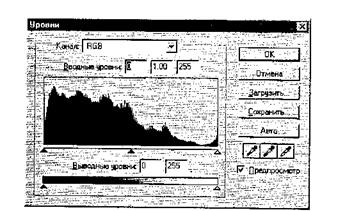
Рис. 3.52. Окно диалога Уровни (Levels)
Следует помнить, что при выполнении такого преобразования информация, содержащаяся в тоновых диапазонах 0 — 30 (светах) и 220 — 255 (тенях), будет потеряна. Однако при неудовлетворительном результате вы всегда можете воспользоваться кнопкой Отмена (Саnсеl) или экспериментировать с копией исходного изображения.
Между крайними треугольниками, характеризующими значение светов и теней изображения, расположен третий треугольник, который предназначен для управления яркостью в области средних тонов изображения. Этот элемент управления в растровой графике имеет специальное название — коэффициент гамма, (гамма — коэффициент контраста в средних тонах изображения), а действия, выполняемые путем перемещения среднего треугольника, называют настройкой гаммы. Установка значения этого параметра меньше 1 (это значение задается по умолчанию) приводит к затемнению изображения, и наоборот, больше 1 — к осветлению изображения в области средних тонов. В обоих случаях происходит изменение контрастности изображения.
Параметрами раздела Выходные уровни (Output Levels) можно управлять точно так же, как и входными параметрами. Однако в отличие от них, здесь перемещение левого треугольника приводит к осветлению более темных пикселов (теней), и наоборот, перемещение правого треугольника затемняет более светлые пикселы (света). Например, задан в левом поле значение, равное 40, вы настраиваете на эту величину яркость самого темного пиксела, что приводит к повышению уровня освещенности изображения. Аналогичным образом с помощью правого поля ввода вы можете установить новое, более низкое, значение самого светлого пиксела. В итоге это приводит к снижению контрастности изображения.
Нажатие кнопки Авто (Auto) является альтернативой выполнения специальной команды Автоуровни (Auto Levels). Оно приводит к запуску процедуры автоматической тоновой коррекции, сущность которой состоит в отбрасывании заранее установленного количества самых светлых и самых темных пикселов изображения. По умолчанию эти значения равны 5%. Обычно использование этого средства приводит к неудовлетворительным результатам. Но все же попробуйте и будьте готовы нажать кнопкуОтмена.
Сущность белой и черной точек
Белой точкой (White point) называется то место изображения, где оно выглядит очень светлым, но при этом в нем еще можно различить какие-то детали изображения. Белую точку в изображении можно задать искусственно более темной. В этом случае все элементы изображения, более светлые, чем указанные данным инструментом, будут полностью белыми без видимых деталей. Установка нового значения белой точки позволяет для некоторых изображений расширить тональный диапазон без потери деталей в светах и повысить четкость средних тонов. Однако необходимо учесть, что нельзя указывать в качестве белой точки отблески от блестящих предметов (например, от металлических никелированных или хромированных деталей), поскольку в этих частях изображения нет вообще никаких видимых деталей. Черной точкой (Black point) называется то место изображения, где оно выглядит очень темным, но при этом в нем еще можно различить какие-то детали изображения. Черную точку в изображении можно задать искусственно более светлой, указан в изображении на более светлое место. В этом случае все элементы изображения, более темные, чем указанные данным инструментом, будут полностью черными без видимых деталей. Установка нового значения черной точки позволяет для некоторых изображений расширить тональный диапазон без потери деталей в тенях и повысить четкость средних тонов.
Кривые
По принципу действия команда Кривые близка к команде Уровни. Только здесь для настройки яркости изображения в окне диалога Кривые (Curves) (рис. 3.53) вместо гистограммы используется инструментальное средство, известное под именем кривая (в локализованных версиях растровых редакторов встречаются и другие термины — настроечная кривая и градационная кривая).
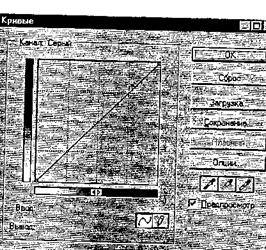
Рис. 3.53.В момент открытия окна диалога Кривые (Curves) его основное инструментальное средство — настроечная кривая — предстает в виде прямой линии с наклоном 45. Это говорит о том, что все входные и выходные пикселы имеют идентичные значения яркости
Кривые уже давно используются в лучших сканерах и графических системах высокого класса для подготовки изображений к печати. В последнее время они активно применяются в профессиональных графических пакетах, являясь одним из самых мощных и тонких средств регулирования тона и цвета изображения.
Кривая (curves) — это график, с помощью которого осуществляется преобразование спектрального диапазона исходного изображения (входные данные) к спектральному диапазону скорректированного изображения (выходные данные). В некоторых источниках это инструментальное средство называют также яркостная кривая, настроечная кривая и градационная кривая.
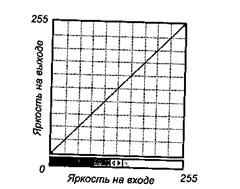
Рис. 3.54. Яркость на входе и яркость на выходе
Иными словами, кривая — это инструмент для одновременного изменения контраста во многих яркостных диапазонах изображения. Этим она отличается от гистограмм (и соответственно инструмента Уровни), в которой для настройки яркости используются только три области (света, тени и средние тона). По умолчанию в исходном виде кривая представляет собой прямую линию с наклоном в 45°, что соответствует линейному возрастанию уровней яркости от темного тона к светлому. В процессе редактирования кривой вы изменяете конечные (выходные) уровни яркости относительно исходной (входной) прямой линии.
Для RGB-изображений на кривой отображаются значения яркости в диапазоне от 0 до 255 градаций, причем в левой части графика расположены тени (0). В случае использования CMYK-изображений в качестве единиц измерения используются проценты от 0 до 100. В этом случае, наоборот, в левой части графика отображаются света (0). Для инвертирования расположения на графике областей теней и светов нажмите на кнопку в форме двойной стрелки под кривой.
Устанавливая наклон кривой более 45° (выпуклая кривая), вы расширяете диапазон тонов или цветов, входящих в соответствующие области изображения, делая его контрастнее и детальнее. Наоборот, установка вогнутой кривой приводит к сужению диапазона тонов и, как следствие, — к уменьшению контраста.
Дата добавления: 2015-01-29; просмотров: 1310;
